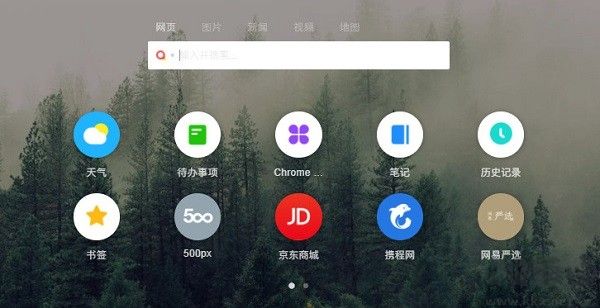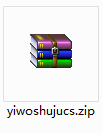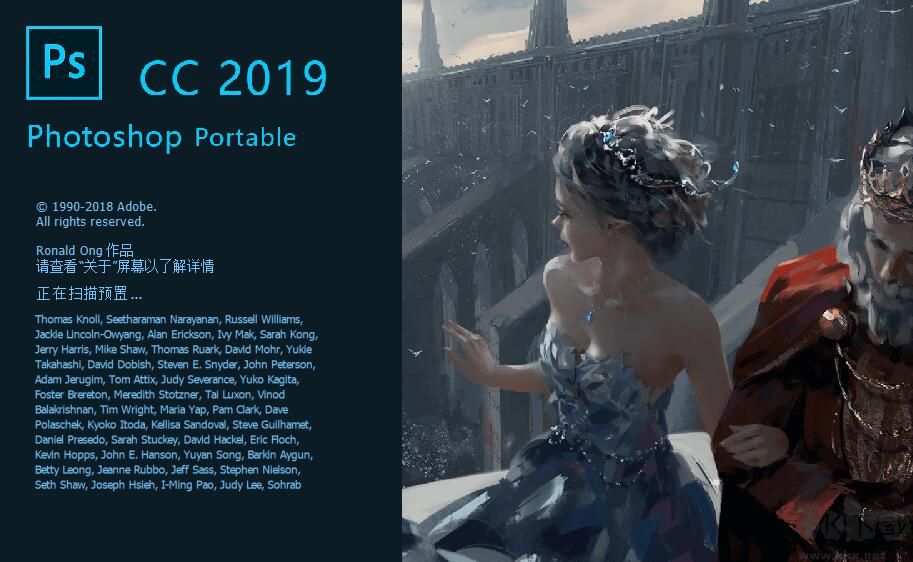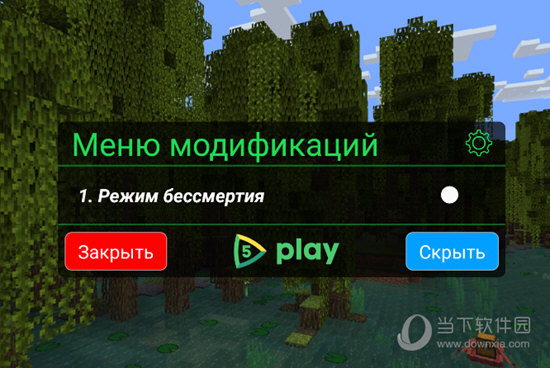美摄APP是一款短视频编辑软件,为用户提供了各类主题、滤镜、贴纸、字幕等视频编辑功能,帮助用户发挥出各种剪辑创意,满足短视频剪辑需求。软件还提供了丰富的抖音特效、粒子特效、画中画效果等各种视频特效,让视频更加的精彩炫丽。
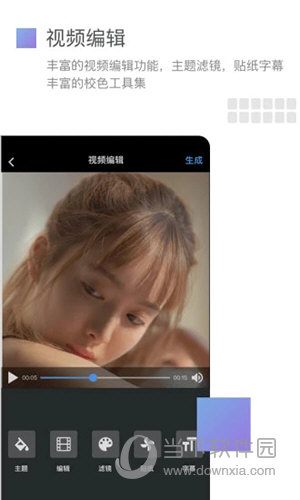
【软件功能】
1、美摄可以一键录制视频,在录制过程中添加各种视频效果。
2、能够将本地的视频快速编辑,制作出想要的效果。
3、美摄提供各种热门抖音特效,一键即可完成特效添加。
4、可以使用背景抠像,快速制作出有趣的合成视频。
5、美摄通过画中画功能,可以将相片制作成有趣的动态相册。
6、美摄可以自由选择视频主题,让你的视频立即拥有大片既视感。
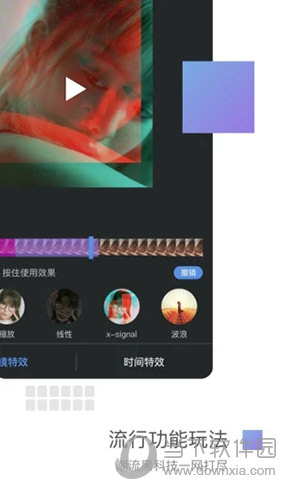
【软件特色】
1、美摄有丰富的视频编辑功能,可以充分发挥您各种创意。
2、各类主题滤镜,拍摄的视频秒变绚丽影视效果。
3、随意添加贴纸追字幕,让短视频加有趣生动。
4、提供各种校色工具集,多种艳丽色彩随心调整。
5、炫酷的粒子特效,让你的短视频更惊艳。
6、随时保存编辑的视频,一键分享给朋友观看。
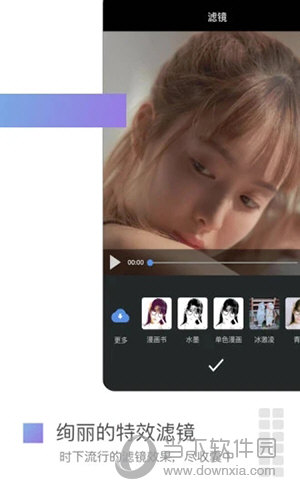
【怎么制作视频字幕】
1、打开美摄软件,点击界面中的“视频编辑”选项。
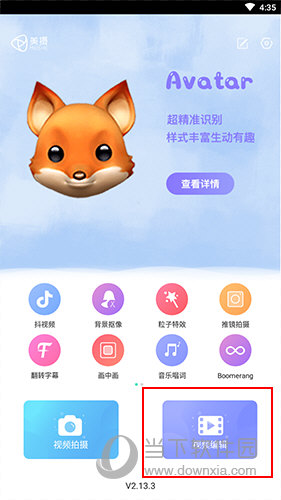
2、选择要制作字幕的视频。
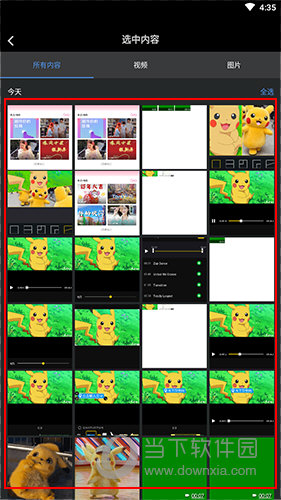
3、点击开始制作,选择视频比例。
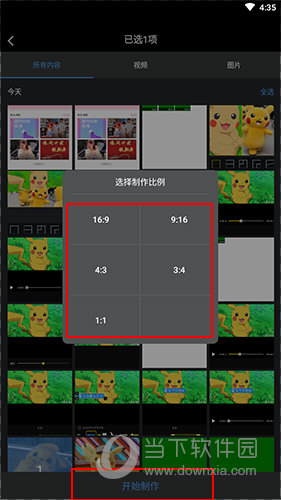
4、点击下方的“字幕”选项。
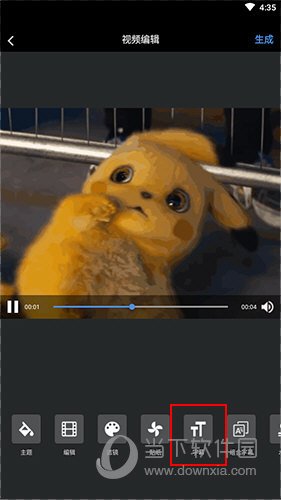
5、点击下方的“+”号键。
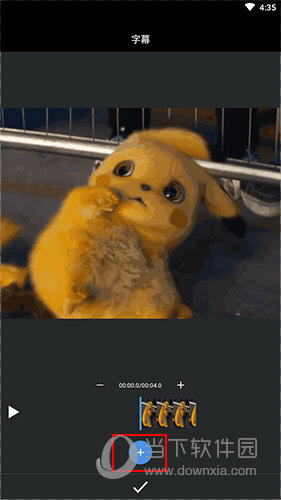
6、输入要加入得字幕内容,点击确认。
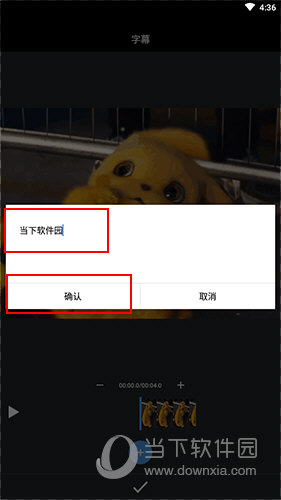
7、点击下方的“确认”选项。
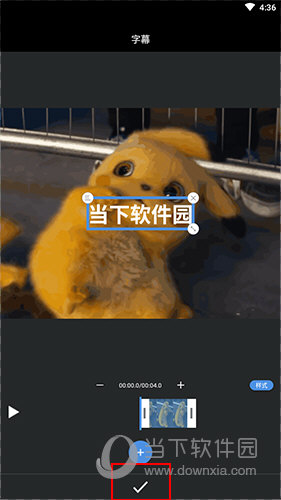
【怎么添加自己的音乐】
1、打开美摄软件,点击界面中的“音乐唱词”选项。
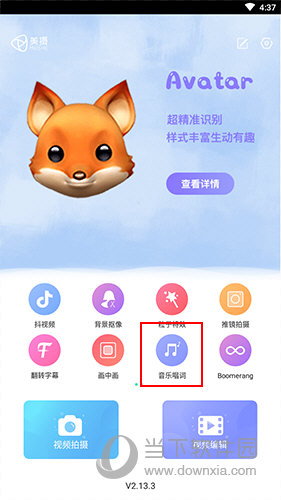
2、选择要添加的视频。
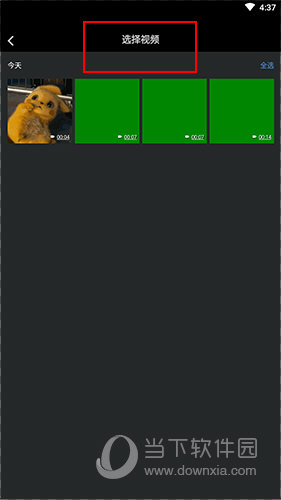
3、点击“开始制作”选项。
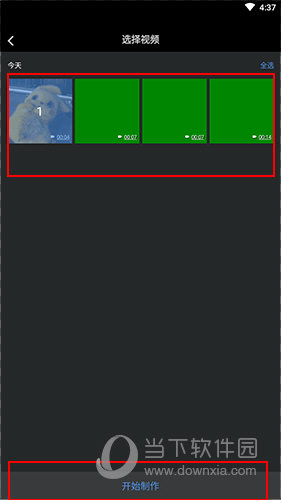
4、点击右下角“音乐”选项。
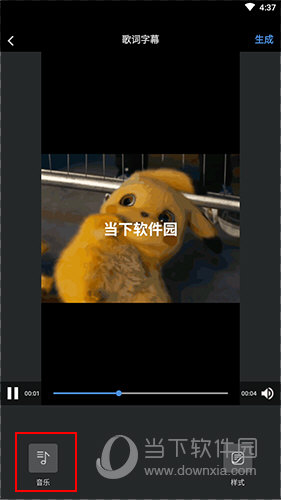
5、播放要添加的音乐。
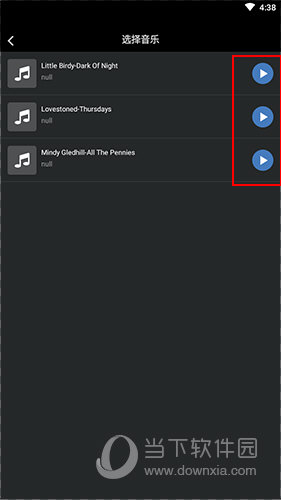
6、点击右下角的“使用”按钮。
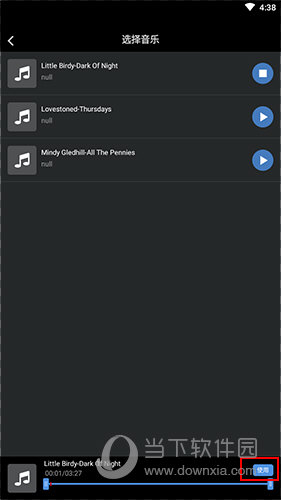
7、点击右上角的“生成”选项,等待制作完成即可。

【如何调滤镜】
1、打开美摄软件,点击界面中的“视频编辑”选项。
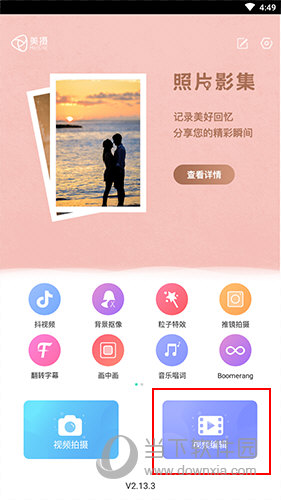
2、选择要设置滤镜的视频。
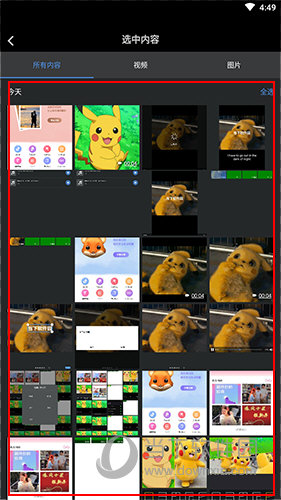
3、点击“开始制作”选项,选择视频比例。
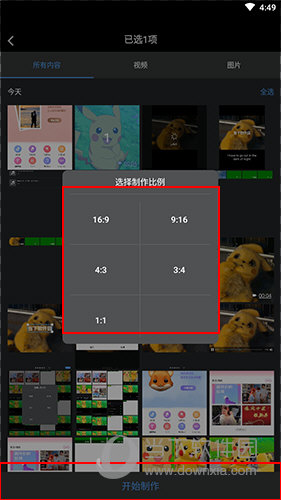
4、点击美摄下方的“滤镜”选项。
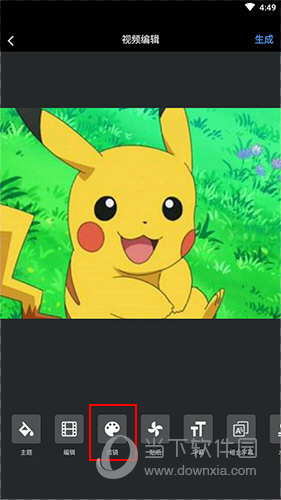
5、选择要添加的滤镜,也可以点击左侧的“更多”选项来寻找喜欢的滤镜。
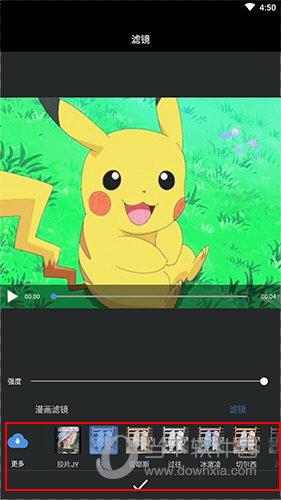
6、点击美摄右上角的“生成”选项。
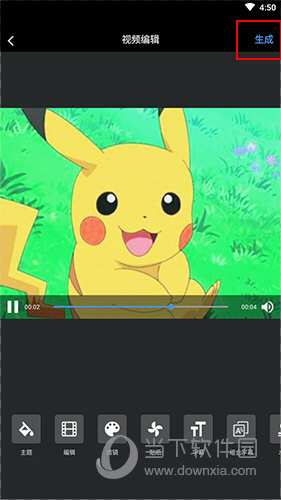
【更新内容】
v3.13.2:
1、优化美妆脸部遮挡效果
v3.13.1:
1、url视音频素材编辑
2、高级美颜磨皮升级
v3.11.0:
1、拍摄模块新增了回声消除功能
v3.10.1:
1.修复一个潜在的PBR材质渲染过曝问题
2.美型、高级美颜Shader效率优化
3.修复摩托罗拉特定手机拍摄画面变蓝问题
4.发光:发光半径范围增大到1000;优化强度大于1时的效果
5.美颜:修复Linux下磨皮效果异常问题
6.Lut:支持Diplay-P3色域下的Lut文件
7.优化人体检测效率
8.修复从片段上不能完全删除所有特效